PPT文字渐变怎么弄?三步轻松实现高级感
时间:2025-08-19 13:46:48 356浏览 收藏
最近发现不少小伙伴都对文章很感兴趣,所以今天继续给大家介绍文章相关的知识,本文《PPT文字渐变怎么做?三步打造高级感效果》主要内容涉及到等等知识点,希望能帮到你!当然如果阅读本文时存在不同想法,可以在评论中表达,但是请勿使用过激的措辞~
三步实现PPT文字渐变效果,并提升视觉表现。首先插入文本框并输入文字,选择简洁大号字体,便于后续调整;其次设置文本填充为渐变填充,通过“设置形状格式”找到“文本填充”并选择“渐变填充”,尝试不同预设效果;最后调整渐变光圈和颜色,添加或删除光圈、修改颜色与位置,确保过渡自然。此外,搭配渐变颜色需参考专业网站或生活色彩,结合PPT主题选择冷暖色调;让渐变更自然可调整光圈位置、增加数量或使用“平滑度”选项;其他提升效果包括阴影、发光与纹理填充,增强立体感与质感,同时保持整体协调。

PPT文字渐变效果,简单来说,就是让你的文字颜色不再单调,而是像彩虹一样过渡变化。这样做能让你的PPT瞬间提升一个档次,告别平庸,拥抱高级感。
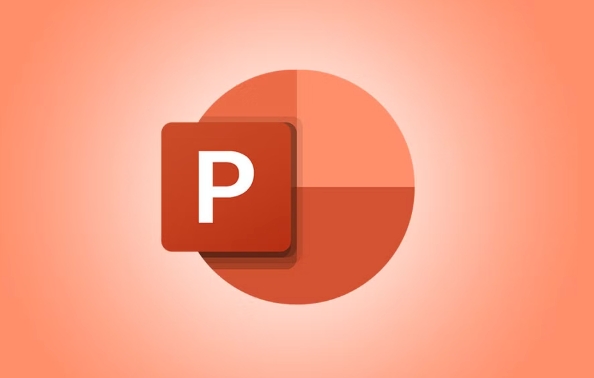
三步走,搞定PPT文字渐变效果!
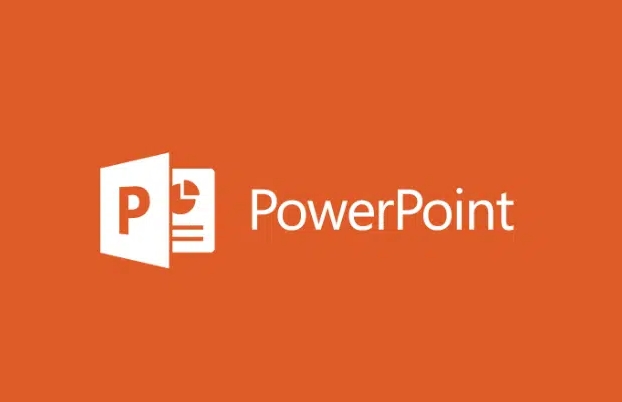
- 插入文本框并输入文字
这是基础,但也有小技巧。选择一个简洁的字体,比如微软雅黑或者思源黑体,字号要足够大,方便我们后续调整渐变效果。颜色先随便选一个,方便后续修改。这一步的关键是,字体要选对,字号要够大。
- 设置文本填充为渐变填充
选中文字,右键选择“设置形状格式”,在弹出的窗口中,找到“文本选项”,然后选择“文本填充”,接着选择“渐变填充”。这里是关键!你会看到很多渐变预设,可以先随便选一个看看效果。

- 调整渐变光圈和颜色
这一步是灵魂!在“渐变填充”下面,你会看到一排“渐变光圈”,每个光圈代表一个颜色。你可以添加、删除光圈,调整光圈的位置,改变每个光圈的颜色。这里就是发挥你创意的地方了!比如,你可以设置从蓝色到紫色的渐变,或者从红色到黄色的渐变。关键是,颜色要搭配得当,渐变过渡要自然。
PPT文字渐变效果做出来,感觉还不错,但是怎么才能让它更上一层楼呢?
如何选择合适的渐变颜色搭配?
颜色的搭配是一门艺术,也是一门科学。你可以参考一些色彩搭配网站,比如Adobe Color,它会给你提供很多专业的色彩搭配方案。或者,你可以观察生活中的色彩,比如日出日落的颜色,花朵的颜色等等。记住,颜色要和谐统一,不要太跳跃,否则会显得很突兀。
另外,颜色的选择还要考虑你的PPT主题。比如,如果你的PPT是关于科技的,可以选择一些冷色调,比如蓝色、紫色等等。如果你的PPT是关于美食的,可以选择一些暖色调,比如红色、黄色等等。
如何让渐变效果更加自然流畅?
渐变效果不自然,往往是因为渐变光圈的位置和颜色过渡不够平滑。你可以尝试调整渐变光圈的位置,让颜色过渡更加自然。另外,你还可以增加渐变光圈的数量,让颜色过渡更加细腻。
还有一个小技巧,就是使用“平滑度”选项。在“渐变填充”下面,有一个“平滑度”选项,你可以调整这个值,让渐变效果更加平滑。
除了颜色渐变,还有哪些其他的文字效果可以提升PPT的视觉效果?
除了颜色渐变,还有很多其他的文字效果可以提升PPT的视觉效果。比如,你可以使用阴影效果,让文字看起来更有立体感。你也可以使用发光效果,让文字看起来更加醒目。
另外,你还可以使用纹理填充,让文字看起来更有质感。比如,你可以使用木纹纹理,让文字看起来更加古朴。你也可以使用金属纹理,让文字看起来更加现代。
总之,PPT的文字效果有很多种,你可以根据自己的需要选择合适的。关键是,要让文字效果和你的PPT主题相协调,让你的PPT看起来更加美观。
终于介绍完啦!小伙伴们,这篇关于《PPT文字渐变怎么弄?三步轻松实现高级感》的介绍应该让你收获多多了吧!欢迎大家收藏或分享给更多需要学习的朋友吧~golang学习网公众号也会发布文章相关知识,快来关注吧!
-
501 收藏
-
501 收藏
-
501 收藏
-
501 收藏
-
501 收藏
-
288 收藏
-
144 收藏
-
433 收藏
-
310 收藏
-
163 收藏
-
378 收藏
-
153 收藏
-
171 收藏
-
175 收藏
-
244 收藏
-
469 收藏
-
421 收藏
-

- 前端进阶之JavaScript设计模式
- 设计模式是开发人员在软件开发过程中面临一般问题时的解决方案,代表了最佳的实践。本课程的主打内容包括JS常见设计模式以及具体应用场景,打造一站式知识长龙服务,适合有JS基础的同学学习。
- 立即学习 543次学习
-

- GO语言核心编程课程
- 本课程采用真实案例,全面具体可落地,从理论到实践,一步一步将GO核心编程技术、编程思想、底层实现融会贯通,使学习者贴近时代脉搏,做IT互联网时代的弄潮儿。
- 立即学习 516次学习
-

- 简单聊聊mysql8与网络通信
- 如有问题加微信:Le-studyg;在课程中,我们将首先介绍MySQL8的新特性,包括性能优化、安全增强、新数据类型等,帮助学生快速熟悉MySQL8的最新功能。接着,我们将深入解析MySQL的网络通信机制,包括协议、连接管理、数据传输等,让
- 立即学习 500次学习
-

- JavaScript正则表达式基础与实战
- 在任何一门编程语言中,正则表达式,都是一项重要的知识,它提供了高效的字符串匹配与捕获机制,可以极大的简化程序设计。
- 立即学习 487次学习
-

- 从零制作响应式网站—Grid布局
- 本系列教程将展示从零制作一个假想的网络科技公司官网,分为导航,轮播,关于我们,成功案例,服务流程,团队介绍,数据部分,公司动态,底部信息等内容区块。网站整体采用CSSGrid布局,支持响应式,有流畅过渡和展现动画。
- 立即学习 485次学习
